گوشی لنوو، در سال های اخیر سهم خود را در بازار موبایل بزرگتر کرده است. در اغلب موارد سیستم عامل بکار رفته در این گوشی ها اندروید می باشد. تنظیمات گوشی لنوو ، مانند دیگر گوشی ها با سیستم عامل اندروید، بیشتر در صفحه تنظیمات و یا از طریق منوی کشویی تنظیمات سریع در اندروید انجام می شود.
برای دسترسی به جزئیات بیشتر و تنظیمات کامل تر می بایست به صفحه تنظیمات گوشی لنوو مراجعه کنید. تنظیماتی از قبیل تعریف حساب کاربری گوگل، فعالسازی سیم کارت و اینترنت همراه، اتصال به وای فای و شخصی سازی صفحه اصلی می توانند کار با گوشی لنوو را برای شما آسانتر کنند. در ادامه به برخی از تنظیمات گوشی Lenovo می پردازیم.
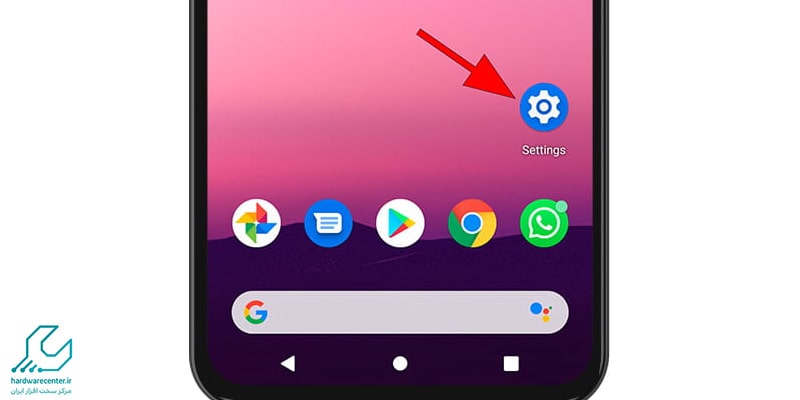
ورود به صفحه (Settings)، برای شروع تنظیمات گوشی لنوو
همانطور که گفته شد بیشتر تنظیمات گوشی لنوو در سیستم عامل اندروید در صفحه اصلی تنظیمات اتفاق می افتد. دو راه برای ورود به صفحه اصلی تنظیمات (Settings) وجود دارد. در روش اول، با ضربه بر روی آیکون چرخ دنده یا تنظیمات (Settings) در لیست برنامه ها وارد تنظیمات شوید. در روش دوم ابتدا با انگشت بالای صفحه را لمس کنید و به سمت پایین حرکت دهید تا منوی تنظیمات سریع باز شود.
در گوشه بالا سمت راست و یا چپ (بسته به زبان گوشی شما) با ضربه بر روی آیکون چرخ دنده یا همان تنظیمات وارد صفحه تنظیمات شوید. گزینه های موجود در این صفحه متناسب با ورژن اندروید گوشی شما متفاوت خواهد بود. اما با کمی دقت و جستجو گزینه های مربوط را خواهید یافت.
فعالسازی سیم کارت و تنظیمات اینترنت همراه در گوشی لنوو
تنظیمات اینترنت همراه یکی از مهمترین تنظیمات گوشی لنوو است. بعد از قرار دادن سیم کارت در خشاب مخصوص سیم کارت و روشن کردن گوشی، به طور کلی آنتن سیم کارت شما برقرار خواهد شد. اما این به معنی امکان استفاده از اینترنت همراه و یا دیتا در گوشی Lenovo شما نخواهد بود. برای اینکار وارد تنظیمات (Settings) و سپس اتصالات (Connections) شوید. شما می توانید از کدهای دستوری برای دریافت تنظیمات اینترنت همراه در گوشی لنوو استفاده کنید.
برای همراه اول از کد (*10*231#) و برای ایرانسل از کد (*555*4*2#) استفاده کنید. در صورت تمایل به تنظیم دستی، در قسمت شبکه های تلفن همراه (Mobile Networks)، نام های نقاط دستیابی (APN/Access Point Names) را انتخاب کنید. در گوشه بالا و سمت راست، افزودن (Add) را انتخاب کرده و اطلاعات زیر را عیناً وارد نمایید.
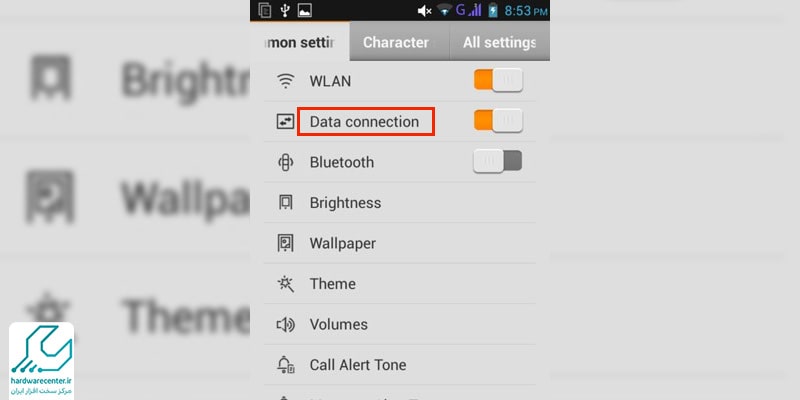
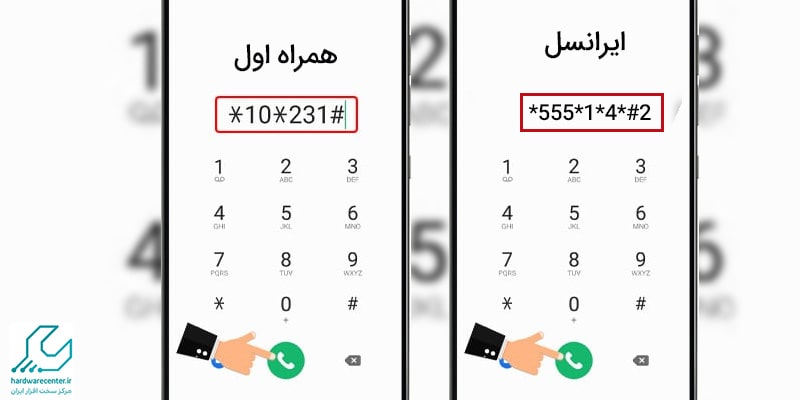
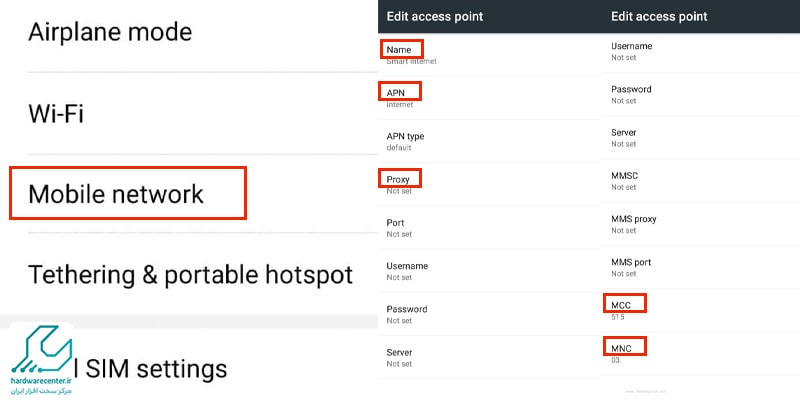
برای سیم کارت ایرانسل:
- نام (Name): Irancell-Internet
- نام دستیابی (APN): mtnirancell
- و بقیه گزینه ها را خالی بگذارید.
برای سیم کارت های رایتل:
- نام (Name): RighTel
- نام دستیابی (APN): RighTel
- پروکسی(Proxy): 192.168.194.73
- پورت (Port): 8080
- MCC : 432
- MNC : 20
- و بقیه گزینه ها را خالی بگذارید
برای سیم کارت همراه اول:
- نام (Name): mcinet
- نام دستیابی (APN): MCI-Internet
- و بقیه گزینه ها را خالی بگذارید.
تنظیمات شبکه وای فای در گوشی های لنوو
برای انجام تنظیمات گوشی لنوو و اتصال به وای-فای در گوشی اندروید لنوو، برای مثال Lenovo z6 pro، ابتدا از فعال بودن گزینه Wi-fi مطمئن شوید. اگر در بالای صفحه، قسمت اعلان، علامت آنتن وای فای به همراه علامت تعجب دیده می شود، این به این معنی است که وای فای گوشی شما فعال است و گوشی نقاط اتصال وای فای فعال در اطراف خود را پیدا کرده است، اما به دلایل امنیتی مانند پسورد، نتوانسته به آنها متصل شود.
در صورت فعال نبودن وای فای گوشی، به صفحه تنظیمات (Settings) بروید. در بالای صفحه پس از ورود به گزینه (Network & Internet) و یا اتصالات (Connections) در نسخه های جدید تر اندروید، در برابر گزینه (Wi-fi) یک کلید کشویی برای فعال و یا غیر فعال کردن آن وجود دارد. وای فای را فعال کنید. برای تنظیمات بیشتر و یا اولیه بر روی عبارت Wi-fi ضربه بزنید.
با روشن شدن وای فای، لیستی از شبکه های موجود به شما ارائه می شود. با لمس هر کدام از این گزینه ها، در صورت نیاز، از شما خواسته می شود تا رمز عبور آن شبکه را وارد نمایید تا به شبکه مورد نظر وصل شوید. اگر شبکه شما پنهان باشد، در انتهای لیست، گزینه (Add network) وجود دارد. با لمس این گزینه، منوی جدیدی باز شده و در قسمت (Network name) نام شبکه مورد نظر را عیناً وارد کنید.
(بزرگ و کوچک بودن حروف مهم است). درقسمت (Security) نوع رمز عبور را انتخاب کنید. این مورد بستگی به تنظیمات مودم روتر مورد نظر دارد. اما معمولا می توانید از گزینه (WPA/WPA2/FT PSK) استفاده کنید. برای بررسی درست بودن پسورد گزینه (Show password) را فعال کنید. و در انتها بر روی اتصال (Connect) ضربه بزنید تا گوشی شما به اینترنت وصل شود.
در صورت وصل نشدن وای فای موبایل همراه خود باید دلایل آن را بررسی کنید.
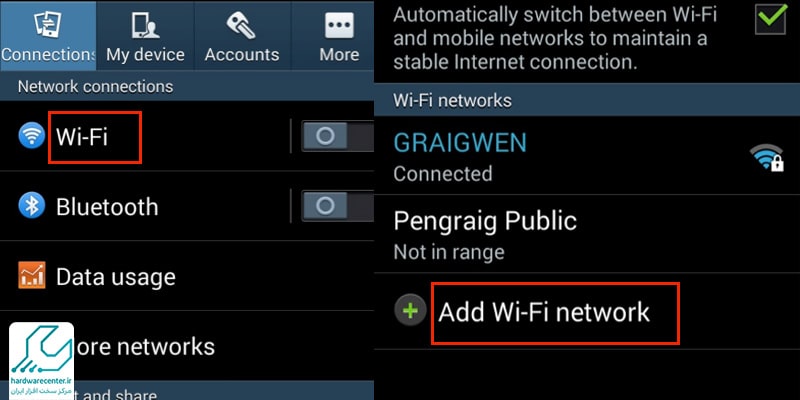
تنظیمات دوربین در موبایل لنوو
شما مشکل خاصی با تنظیمات گوشی لنوو در اپلیکیشن دوربین آن نخواهید داشت. نرم افزار گوشی لنوو (Lenovo Z6 pro) ظاهری بسیار ساده دارد. با اجرای نرم افزار و لمس گزینه سه نقطه در گوشه بالا، سمت چپ، گزینه های عکاسی HDR، فیلترها و تنظیمات پیشرفته در اختیار شما قرار می گیرد.
در بالای دکمه شاتر، با لمس آیکون (Mode Selector)، حالت های مختلف عکاسی شامل حالت دستی یا حرفه ای(Pro) ، حالت شب (Night) برای عکاسی در محیط با نور کم، پرتره (Portrait) بریا عکاسی از چهره ، پاناروما برای عکس 360 درجه (Panorama)، عریض برای استفاده از لنزهای فوق عریض(Wide) و ماکرو برای عکاسی از اجسام از فاصله نزدیک (Micro) وجود دارد

راه اندازی حساب کاربری گوگل در گوشی Lenovo
بدون وارد کردن حساب کاربری گوگل در تنظیمات گوشی لنوو، به مشکلات زیادی برای نصب برنامه ها و بازیابی اطلاعات خود بر می خورید. برای این کار، وارد بخش تنظیمات (Settings) گوشی خود شوید. وارد گزینه (Cloud and accounts) شوید و گزینه (Accounts) را لمس کنید. در این قسمت سرویس های مختلف برای شما نمایش داده می شود. در انتهای لیست (Add Accounts) را انتخاب کنید. در صفحه جدید سرویس (Google) را انتخاب کرده و در جعبه تایپ (Email or Phone)، شماره تلفن همراه مرتبط با حساب کاربری و یا آدرس جیمیل (Gmail) خود را وارد کنید.
سپس رمز خود را وارد کنید تا حساب کاربری گوگل شما فعال گردد.در اندروید های ورژن قدیمی تر، با ورود به صفحه تنظیمات، گزینه (Settings) را انتخاب کنید و وارد (Add account) شوید. اگر از قبل حساب کاربری گوگل دارید، گزینه (Existing) و در صورتی که می خواهید حساب کاربری جدید ایجاد کنید گزینه (New) را انتخاب کنید. اطلاعات خواسته شده را وارد کنید و حساب کاربری جدید خود را بسازید. به یاد داشته باشید که در تمامی این موارد، از قبل باید به اینترنت وصل باشد.
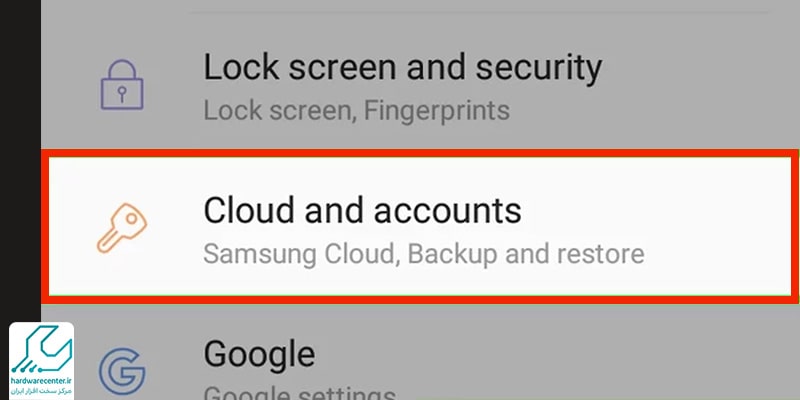
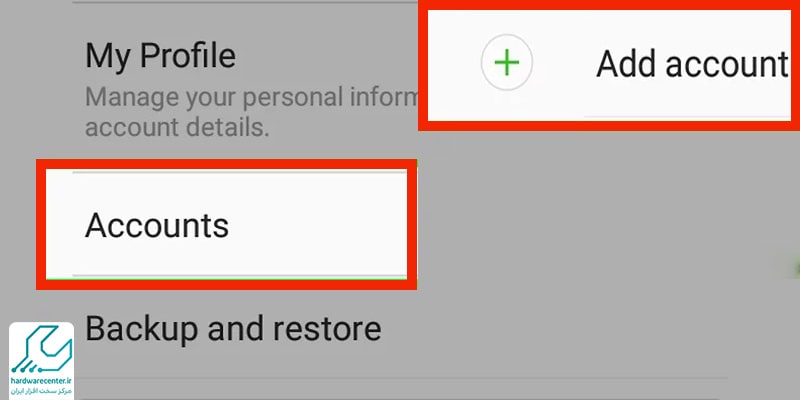
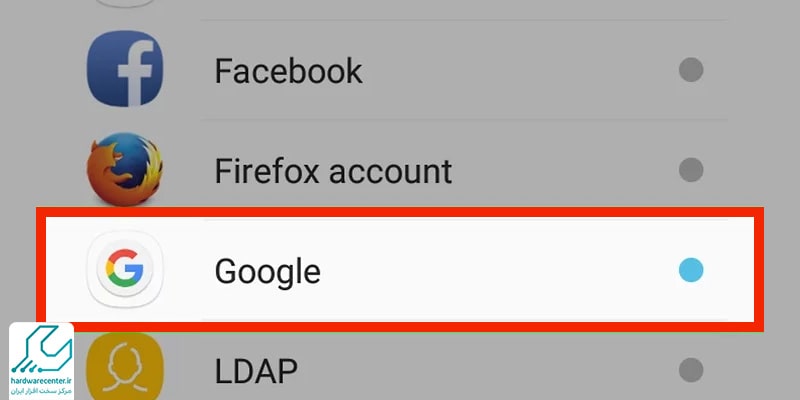
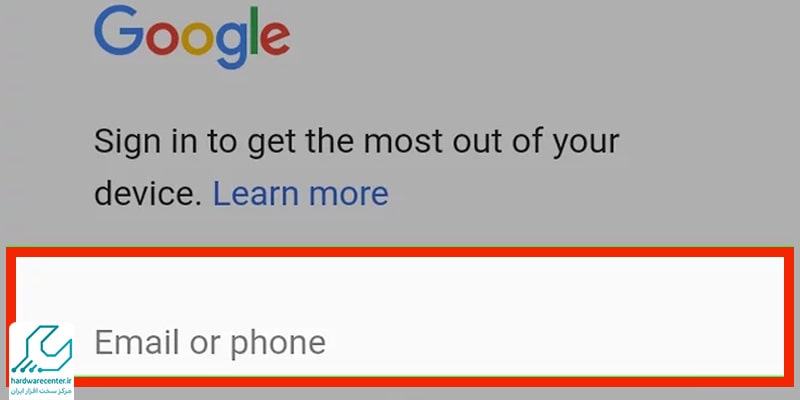
تنظیمات شخصی سازی در موبایل های لنوو
شاید برای شما شخصی سازی آخرین مرحله از تنظیمات گوشی لنوو باشد. برای تغییر تصویر پس زمینه در گوشی لنوو وارد صفحه تنظیمات (Settings) شوید، گزینه (Display) را پیدا کنید. در برخی از نسخه های اندروید ممکن است گزینه (Home Screen) یا (Wallpaper) در صفحه اول تنظیمات دیده شود. وارد (Wallpaper) شوید، پوشه و یا عکس مورد نظر خود را امتحان کنید. بر روی عکس مورد نظر ضربه بزنید و گزینه (Set as Wallpaper) را لمس کنید. برای تغییر تصویر پس زمینه گزینه (Home Screen) و صفحه قفل، گزینه (Lock Screen) را انتخاب کنید.
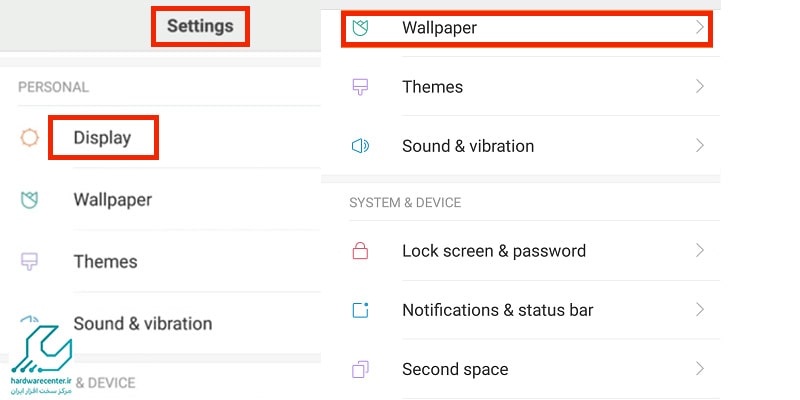


4 دیدگاه. دیدگاه تازه ای بنویسید
عااالی بود.ممنونم
یسوال
وختی تبو ریکاوری کردیم،فقط با وافای میشه ب اکانت قبلی برگش یا با دادهتلفن همرام میشه؟؟
دوست عزیز سوالتون رو واضح تر بپرسید
بسیار عالی بود ممنون